横河DCS系统简单操作
日本横河DCS-CS3000培训教材

日本横河DCS CS3000培训教材目录一.横河系统项目的一般创建步骤二.PROJECT的创建三.COMMON ITEMS通用项目的定义四.FCS组态五.HIS组态日本横河DCS CS3000培训教材一.横河系统项目的一般创建步骤依照相关的自控图纸和工艺说明,进行DCS的软硬件选型、相关系统软硬件设计、软件模拟测试、软硬件上电测试、与现场仪表联动调试。
最终提交用户一个硬件安全可靠、软件健壮界面友好操作方便的工艺过程监控平台。
第一步:由自控图纸和工艺说明以及DCS规格需求书,确定系统硬件配置(包括控制器、I/O、通讯、操作站、服务器、以及其它附件),绘制系统配置图、机柜布置图、各种接线图。
第二步:利用SYSTEM VIEW 集成的工具进行硬件组态,包括控制器、I/O节点、I/O卡件、I/O通道、操作站。
第三步:利用SYSTEM VIEW集成的工具进行软件组态,包括回路控制组态、联锁逻辑组态、顺序控制组态、批量控制组态以及操作站各种人机界面的组态。
第四步:利用SYSTEM VIEW集成的虚拟测试功能,对控制器以及操作站组态进行软件功能测试。
通过此项测试可以解决其它系统只有在连接实际硬件时才能发现的问题,为安装调试做好准备。
第五步:系统安装调试,经考核运行后,提交用户。
下面是横河的工程工作流程图二.PROJECT的创建(详细内容参见横河文档IM 33S01B30-01E)1.PROJECT的类型(1)DEFAULT PROJECT当SYSTEM VIEW第一次启动创建的项目,为缺省项目,能够对控制器进行下载。
(2)CURRENT PROJECT一旦DEFAULT PROJECT项目中的一个FCS下载成功时,该项目属性自动变为CURRENT PROJECT,从而能够在线的对项目进行修改。
(3)USER-DEFINED PROJECT除以上两个类型PROJECT以外,创建的项目。
此类型的项目不能对控制器进行下载,只有通过改变PROJECT属性类型为DEFAULT 时,才能下载。
横河-DCS-cs3000实用教程
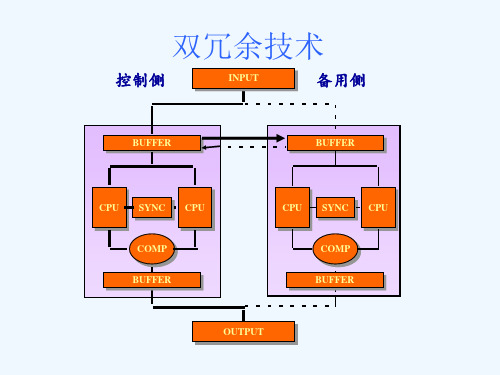
CS3000应用
▪ CALCU计算模块的应用 ▪ SW-33直接连到调节阀的错误 ▪ 模块属性常数选项的应用 ▪ ST16和LC64模块的自动运行 ▪ PID模块的模式锁定和跟踪(同时控
制阀和变频泵的实例)
CS3000的安装
▪ 如果没有A区用U盘怎样安装(两种 方法)
▪ 首先把KEYCODE文件考到U盘内 在开始
▪ The Oct 26 16:12:58 2006
工程师站故障的恢复步骤
▪ 1.安装系统和CS3000,OFFICE ▪ 2.通过网上邻居把备份的项目注册过来.
注册为CURRENT PROJECT ▪ 3.打开SYSTEM VIEW ▪ 4.重新设置备份路径为工程师站的
C:\CS3000\eng\BKProject ▪ 5.开始备份
一cs3000cs3000在停电后重启在停电后重启发现如下现象发现如下现象主控制主控制cpucpu运行运行但从但从cpucpu运行后运行后3030秒左右秒左右copycopy灯亮灯亮3030秒左右主秒左右主cpucpu的的copycopy灯亮灯亮几分钟后从几分钟后从cpucpu控制器重新启动控制器重新启动重复上面的重复上面的动作后关闭动作后关闭故障原因分析与处理
CS3000项目备份及 工程师站故障恢复
▪ 养成良好的备份习惯 ▪ 1.分区的备份;整个硬盘的备份 ▪ 1.1GHOS备份的分区只能在软件故
障时恢复 ▪ 1.2整个硬盘的备份但新的硬盘安装
后可能需离线下装
CS3000项目备份及 工程师站故障恢复
2.项目的备份是最好的方法 2.1设置备份路径 2.2修改后必须备份 2.3最好备份到其他的操作站
ASCII、RTU、TCP
▪ Modbus协议包括ASCII、RTU、TCP。 标准的Modicon控制器使用RS232C实现串行的Modbus。
日本横河cs3000 DCS操作手册

DCS控制操作手册注:本手册以CS3000 电子资料为基础,仅供参考。
详细的操作请以CS3000 电子资料为准第一章CS3000基本操作下图为CS3000操作监视界面的工具栏CS3000操作界面的内容通过工具栏可以进行的操作如:调用操作监视窗口输出屏幕图像以下卒个进行介绍这个按钮调用过程报警窗口过程报警的内容可以在这个窗口被确认红色闪烁:过程报警出现内容还没用被确认红色(非闪烁):过程报警出现而且经过确认正常颜色:没有过程报警出现这个按钮调用系统报警窗口系统报警的内容可以在这个窗口被确认红色闪烁:系统报警出现内容还没用被确认红色(非闪烁):系统报警出现而且经过确认正常颜色:没有系统报警出现这个按钮调用操作指导信息窗口操作指导信息的内容可以在这个窗口被确认绿色闪烁:操作指导信息出现内容还没用被确认绿色(非闪烁):操作指导信息出现而且经过确认正常颜色:没有操作指导信息出现这个窗口调用消息管理窗口用户定义消息可以被管理和确认在消息管理窗口这个按钮调用用户切换窗口通过这个窗口可以调用设定和更改密码注销用户用户登陆关闭计算机等功能如下图所示这个按钮显示窗口菜单窗口菜单如下图所示:这个按钮显示操作菜单如图为操作菜单下表为操作菜单的详细内容项目描述按照定义窗口顺序调用上一个窗口调用上级窗口按照定义窗口顺序调用下一个窗口显示当前窗口前一个打开的窗口显示当前窗口下一个打开的窗口调用名字输入窗口这个按钮显示预设菜单这个按钮调用工具栏工具栏如下图所示具体功能如下表按钮描述先是或隐藏工具栏当他被选中时工具栏始终显示但他不被选中一个操作后工具栏不再显示调用系统状态显示窗口调用活动操作监视窗口的帮助对话框调用过程报警窗口调用操作指导信息窗口调用控制分组画面调用调整参数窗口调用趋势窗口调用流程图窗口调用过程报告窗口调用历史信息报告窗口按照定义窗口顺序调用上一个窗口调用上级窗口按照定义窗口顺序调用下一个窗口调用过程总貌保存当前操作监视窗口群作为动态窗口设定删除当前操作监视窗口群作为动态窗口设定调用图像窗口当打开多个窗口时切换窗口顺序调用大尺寸的活动操作监视窗口调用中等尺寸的活动操作监视窗口调用小尺寸尺寸的活动操作监视窗口调用当前操作监视窗口的组态画面调用导航窗口调用名字输入窗口顺序调整按钮关闭所有的操作监视窗口扬声器静音按钮输出整个屏幕图像到打印机上图为报警信息下拉窗口系统消息图表显示区域如下图所示这个图表表明SYSTEM VIEW在当前操作站运行着这个图表表明虚拟测试在当前操作站运行着操作站需要等值化时间和日期显示窗口入下所示第二章操作员键盘简介模式选择钥匙类型操作钥匙这个钥匙仅能打到ON 或OFF 位置工程师钥匙这个钥匙可以到任何位置操作员键盘功能键如下图所示功能键可以执行已下的操作调用窗口启停趋势按文件名执行程序控制LED的开关执行多媒体程序等等具体设定可参考IM 资料相关部分C:\CS3000\IM33S\S1B3001\1B30_03.PDF操作监视的快捷键窗口调用键如下图所示这个按钮调用系统状态显示窗口系统报警的内容可以在这个窗口被确认红色闪烁:系统报警出现内容还没用被确认红色(非闪烁):系统报警出现而且经过确认正常颜色:没有系统报警出现打印整个屏幕调整窗口顺序关闭所用的操作监视窗口辅助功能对话框调用活动操作监视窗口的帮助对话框这个按钮调用过程报警窗口过程报警的内容可以在这个窗口被确认红色闪烁:过程报警出现内容还没用被确认红色(非闪烁):过程报警出现而且经过确认正常颜色:没有过程报警出现这个按钮调用操作指导信息窗口操作指导信息的内容可以在这个窗口被确认绿色闪烁:操作指导信息出现内容还没用被确认绿色(非闪烁):操作指导信息出现而且经过确认正常颜色:没有操作指导信息出现调用操作指导信息调用调整参数窗口调用趋势窗口调用流程图窗口调用过程报告窗口调用导航窗口调用当前窗口的上级窗口调用当前窗口的前一窗口调用当前窗口的下一窗口调用总貌窗口+ 组合使用增加PID 的SV值+ 组合使用减少PID 的SV值加速键与配合使用改变模块的模式为串级模式改变模块的模式为手动模式改变模块的模式为自动模式确认和执行操作取消操作用于改变光标方向用于显示所选择的项目取消报警音用于改变数据项目调用名字输入窗口详细操作请参考CS3000 电子资料中的相关部分。
1.DCS卡件及单点添加-横河系统
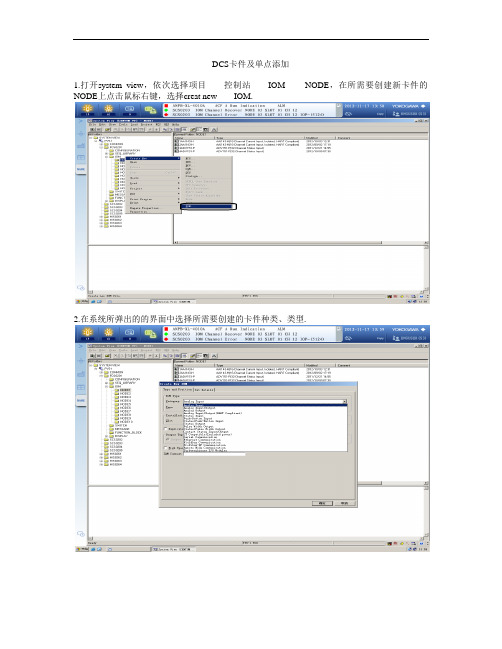
DCS卡件及单点添加
1.打开system view,依次选择项目------控制站------IOM-------NODE,在所需要创建新卡件的NODE上点击鼠标右键,选择creat new------IOM.
2.在系统所弹出的的界面中选择所需要创建的卡件种类、类型.
3.选择完成之后点击确定,系统会自动弹出是否需要下装的对话框,点击确定即可成功添加新卡件.
4.新卡件添加成功后,双击已经添加好的新卡件进入通道定义界面,依次定义下图中的各个参数。
(注:Label即为后面组态中的通道标签。
)
5.通道定义完成之后,点击File-------Download,进行在线下装。
6.选择当前控制器下的function block,双击打开其中一张Drawing图,分别创建PVI和SIO功能块,连接方式如下图所示,SIO中填写通道的名称或者已经添加好的Label,PVI显示块添加位号。
7.组态完成之后,点击File------Download,进行在线下装。
打开System View窗口,在树形图中打开PY4-2项目,选中FCS0101文件夹,点击Load菜单中Save FCS Tuning Parameter选项,系统询问是否保存调整参数,点击确定按钮,观察System View中的提示,以确认保存调整参数完成。
《横河DCS操作》课件

功能模块介绍
横河DCS提供了多种功能模块, 如实时监控、数据查询、控 制操作和历史数据查询。每 个模块都具有特定的功能和 用途。
系统设置
横河DCS允许用户进行系统设 置,包括参数配置、报警设 置和用户管理。这些设置可 以根据实际需求进行个性化 定制。
系统操作
1
实时监控
横河DCS实时监控各个工艺参数和设备状态。用户可以通过监控界面获取实时数据, 并进行趋势分析和报警处理。
《横河DCS操作》PPT课 件
# 横河DCS操作
概述
什么是横河DCS
横河DCS是一种分散控制系统,用于监控和 控制工业过程中的各个部分。它集成了可编 程控制器(PLC),人机界面(HMI)和数据 采集功能,提供了全面而高效的自动化控制。
横河DCS的应用领域
横河DCS广泛应用于化工、电力、石油和天 然气等行业。它可以监测和控制各种工艺参 数如温度、压力、流量和液位,并优化生产 过程以提高效率、稳定性和安全性。
2
实时数据查询
横河DCS支持实时数据查询功能,用户可以按照时间、区域和参数等条件进行数据查 询。查询结果可以以图表或表格的形式呈现。
3
控制操作
横河DCS提供控制操作功能,包括设备启停、设定参数调整和模式切换等。用户可以 通过操作界面对工业过程进行精确控制。
4
历史数据查询
横河DCS支持历史数据查询功能,用户可以查询历史数据并进行分析。查询结果可以 导出到Excel或其他数据分析软件进行进一步处理。
应用前景和发展趋势
横河DCS在工业自动化领域有广阔的应用前景。随着技术的不断发展,横河DCS将更加智能 化、集成化和可靠化。
参考资料
参考书籍 参考网站 相关论文
日本横河DCS CS3000培训教材

日本横河DCS CS3000培训教材目录一.横河系统项目的一般创建步骤二.PROJECT的创建三.COMMON ITEMS通用项目的定义四.FCS组态五.HIS组态日本横河DCS CS3000培训教材一.横河系统项目的一般创建步骤依照相关的自控图纸和工艺说明,进行DCS的软硬件选型、相关系统软硬件设计、软件模拟测试、软硬件上电测试、与现场仪表联动调试。
最终提交用户一个硬件安全可靠、软件健壮界面友好操作方便的工艺过程监控平台。
第一步:由自控图纸和工艺说明以及DCS规格需求书,确定系统硬件配置(包括控制器、I/O、通讯、操作站、服务器、以及其它附件),绘制系统配置图、机柜布置图、各种接线图。
第二步:利用SYSTEM VIEW 集成的工具进行硬件组态,包括控制器、I/O节点、I/O卡件、I/O通道、操作站。
第三步:利用SYSTEM VIEW集成的工具进行软件组态,包括回路控制组态、联锁逻辑组态、顺序控制组态、批量控制组态以及操作站各种人机界面的组态。
第四步:利用SYSTEM VIEW集成的虚拟测试功能,对控制器以及操作站组态进行软件功能测试。
通过此项测试可以解决其它系统只有在连接实际硬件时才能发现的问题,为安装调试做好准备。
第五步:系统安装调试,经考核运行后,提交用户。
下面是横河的工程工作流程图二.PROJECT的创建(详细内容参见横河文档IM 33S01B30-01E)1.PROJECT的类型(1)DEFAULT PROJECT当SYSTEM VIEW第一次启动创建的项目,为缺省项目,能够对控制器进行下载。
(2)CURRENT PROJECT一旦DEFAULT PROJECT项目中的一个FCS下载成功时,该项目属性自动变为CURRENT PROJECT,从而能够在线的对项目进行修改。
(3)USER-DEFINED PROJECT除以上两个类型PROJECT以外,创建的项目。
此类型的项目不能对控制器进行下载,只有通过改变PROJECT属性类型为DEFAULT 时,才能下载。
横河_DCS_cs3000应用教程

ASCII
▪ 0123456789ABCDEF
0 NUL SOH STX ETX EOT ENQ ACK BEL BS HT LF VT FF CR SO SI 1 DLE DC1 DC2 DC3 DC4 NAK SYN ETB CAN EM SUB ESC FS GS RS US 2 SP ! " # $ % & ' ( ) * + , - . / 30123456789:;<=>? 4@ABCDEFGHIJKLMNO 5PQRSTUVWXYZ[\]^_ 6`abcdefghijklmno 7 p q r s t u v w x y z { | } ~ DEL
CS3000项目备份及 工程师站故障恢复
▪ 养成良好的备份习惯 ▪ 1.分区的备份;整个硬盘的备份 ▪ 1.1GHOS备份的分区只能在软件故
障时恢复 ▪ 1.2整个硬盘的备份但新的硬盘安装
后可能需离线下装
CS3000项目备份及 工程师站故障恢复
2.项目的备份是最好的方法 2.1设置备份路径 2.2修改后必须备份 2.3最好备份到其他的操作站
▪ 访问权限设置
▪ 在COM 安全选 项卡中 用鼠标 左键单 击编辑 默认值 按钮
▪ 用鼠标左键单 击添加按钮
▪ 用鼠标左键单击高级按钮
单击 立即查找
选择
Everyone 单击确定
单击确定
选中
Everyone 在允许下 面的方框 内打钩 然后单击
确定
启动和激活权限设置同访问权限设置 启动和激活权限设置同访问权限设置
CS3000应用
▪ CS3000没有软驱的安装 ▪ Windows_xp SP2系统下的设置 ▪ CS3000项目备份及工程师站故障
横河DCS操作员键盘及报警说明

操作员键盘:操作员键盘分为四部分:★ 功能键区:32个一触式功能键,可以切换到组态中定义的相应画面。
★ 窗口调出键区:从左至右:1. 系统维护窗口:调用系统状态显示画面。
可以看到整个系统的控制站和操作站的状态,也可以由此进入控制站的详细画面。
由此也可进入HIS 设定窗口和系统报警窗口;2. 硬拷贝键:打印整个屏幕画面;3. 循环键:在当前显示的窗口之间循环切换;4. 清屏:将当前显示的操作监视画面全部清除;5. 辅助操作键:不使用,将在以后开发;6. 帮助窗口:调用帮助信息,必须在组态软件中定义过才能显示,一般情况下不定义;7. 过程报警窗口:显示过程报警信息,如工位的高低限报警,开路等,当发生报警时,过程报警标记开始闪烁(为红色),并有相应的声音提示;8. 操作指导信息窗口:当操作指导信息发生时,操作指导信息标记开始闪烁(为绿色),并有相应的声音提示;此信息是在组态软件中定义后,在相应的条件下显示的;9. 控制分组窗口:显示组态中定义好的一组相关的仪表,分为8块大尺寸仪表面板和16块小尺寸仪表面板。
其中,大尺寸面板的仪表可以在原控制分组画面直接操作,小尺寸面板的仪表在原控制分组画面只能监视,将其面板点击成为大面板之后才能操作;10. 调整画面窗口:显示仪表的各项参数和调整趋势,每块仪表都有调整画面,不需要组态定义;11. 趋势窗口:显示组态中定义的一组相关数据的趋势;12. 流程图窗口:显示用户定义的装置流程图,以便进行直观的操作和监视;13. 过程报告窗口:显示FCS 控制站的实时的过程状态,包括报警器信息、开关、过程IO 、工位等,可以定义查找的条件,如信息类型和发生的时间等,并在屏幕或打印机上输出报表;12 3414.导航器窗口:以列表的方式显示系统画面和用户定义的画面;15.左邻窗口调用键:向前翻页;16.回退窗口调用键:向上寻根(只有在组态中定义后才可使用);17.左邻窗口调用键:向后翻页;18.总貌窗口:显示用户在组态中定义的画面组,可显示32个相关画面。
握霍尼韦尔及横河DCS基础操

03
02
*
调节阀的作用方式
正作用: 主控阀门开度信号(0%~100%)—现场阀门开度(0%~100%) 反作用: 主控阀门开度信号(0%~100%)—现场阀门开度(100%~0%)
输出作用方式
正作用: PV>SV 阀门开度↑,PV ↓(如:泄压阀) 反作用: PV<SV 阀门开度↑,PV ↑
*
Experion PKS 架构
TPS/TDC投资保护 Experion on LCN
无线访问
全局数据& 历史数据库 Experion 服务器
高级控制平台 ACE
常规,逻辑 顺序 & 基于模型控制 C300/C200 & Profit Loop
HPM
BC Controller
工厂资产管理 Asset Manager
90年代中期,横河又推出了基于PC系统的CENTUM CS1000及CENTUM CS3000等控制系统,其人机接口站的工作平台为用户更熟悉的、易于操作和使用的Windows NT环境,组态和监控界面也为窗口式的管理方式,从而将DCS功能同PC机WINDOWS系统的易于操作性相结合。随着WINDOWS操作系统的发展,横河DCS最新的CENTUM CS1000/CS3000系统也不断的更新为基于相应Windows的各种版本。
*
串级控制
对下图的说明:01FIC_06040的输入连接:01FI_06040.PV ; 01FIC_06040的输出连接:01LIC_06014.SP;
01FIC_06040的正常控制方式:AUTO; 01LIC_06014的输入连接:01LI_06014.PV;
01LIC_06014的输出连接:01LY_06014.OP 01LIC_06014的正常控制方式:CAS 。
横河DCS操作工手册修订稿

横河D C S操作工手册内部编号:(YUUT-TBBY-MMUT-URRUY-UOOY-DBUYI-0128)横河DCS操作工手册横河西仪有限公司系统部 - 1 - 神马特品工业丝CS3000系统运行操作说明第 1 页共25页神马特品工业丝 CS3000 系统应用软件操作说明书横河西仪有限公司系统部出版发行2006/05/01横河西仪有限公司系统部 - 2 - 神马特品工业丝CS3000系统运行操作说明第 2 页共25页总目录一、前言 -------------------------------------------------------------------------- -3-二、流程图画面总目录 ---------------------------------------------------------- -4-三、软件操作说明 --------------------------------------------------------------- -14-1、画面操作 ----------------------------------------------------------------- -14-1-1 总貌画面 ---------------------------------------------------------- -14-1-2 流程图画面 ------------------------------------------------------- -14-1-3 控制分组画面 ---------------------------------------------------- -15-2、仪表操作 ----------------------------------------------------------------- -16-2-1 开关仪表面板 ---------------------------------------------------- -16-2-2 调节仪表面板 ---------------------------------------------------- -173、报表操作 ----------------------------------------------------------------- -17-四、系统操作说明 --------------------------------------------------------------- -18-1、人机接口 ---------------------------------------------------------------- -18-1-1 人机接口功能 ----------------------------------------------------- -18-1-2 窗口类型 ----------------------------------------------------------- -181-3 窗口操作 ----------------------------------------------------------- -19-1-4 典型的操作监视窗口 -------------------------------------------- -192、系统基本维护 ---------------------------------------------------------- -30-2-1 系统维护窗口 ------------------------------------------------------ -30-2-2 过程报告书 --------------------------------------------------------- -332-3 历史报告书 --------------------------------------------------------- -33-3、操作员键盘---------------------------------------------------------------- -34-五、后记------------------------------------------------------------------------------ -35-横河西仪有限公司系统部 - 3 - 神马特品工业丝CS3000系统运行操作说明第 3 页共25页前言神马特品工业丝计算机分散控制系统采用横河西仪有限公司提供的CENTUM-CS3000 控制系统。
DCS系统操作指南
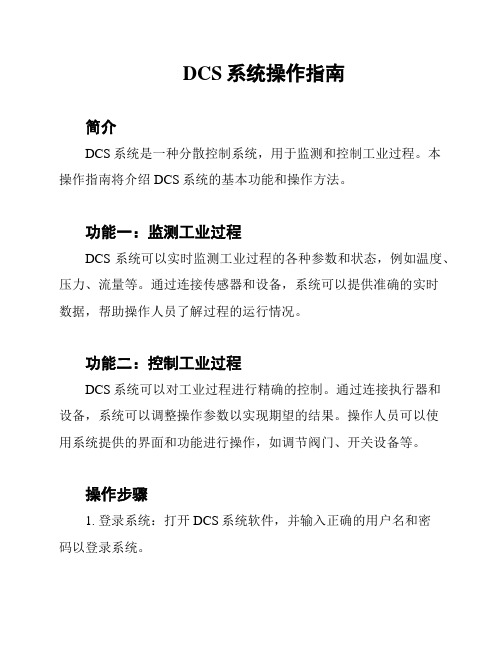
DCS系统操作指南简介DCS系统是一种分散控制系统,用于监测和控制工业过程。
本操作指南将介绍DCS系统的基本功能和操作方法。
功能一:监测工业过程DCS系统可以实时监测工业过程的各种参数和状态,例如温度、压力、流量等。
通过连接传感器和设备,系统可以提供准确的实时数据,帮助操作人员了解过程的运行情况。
功能二:控制工业过程DCS系统可以对工业过程进行精确的控制。
通过连接执行器和设备,系统可以调整操作参数以实现期望的结果。
操作人员可以使用系统提供的界面和功能进行操作,如调节阀门、开关设备等。
操作步骤1. 登录系统:打开DCS系统软件,并输入正确的用户名和密码以登录系统。
2. 导航界面:进入系统后,会进入主界面,显示重要的过程参数和控制功能。
在这里,我们可以通过导航栏访问各个功能模块。
3. 监测参数:在主界面或导航栏中找到监测参数的选项。
点击进入后,可以看到各个参数的实时数值和趋势图。
操作人员可以监测过程状态,发现异常情况。
4. 控制操作:在导航栏中找到控制操作的选项。
点击进入后,可以看到各个控制器和设备的状态。
操作人员可以进行必要的调整,如开关设备、调节阀门等。
5. 报警处理:DCS系统会对异常情况进行自动检测并生成报警信息。
在导航栏中找到报警处理的选项。
点击进入后,可以看到报警信息的列表和详细信息。
操作人员应及时处理报警情况,采取相应的应对措施。
6. 数据记录:DCS系统会自动记录过程参数和控制操作的历史数据。
在导航栏中找到数据记录的选项。
点击进入后,可以查看历史数据和生成报表。
操作人员可以根据需要分析和导出数据。
7. 退出系统:操作完成后,点击退出系统,确保账号安全。
> 注意:以上步骤根据具体DCS系统的界面和功能稍有差异,具体操作请参考系统提供的操作手册和帮助文档。
结论通过DCS系统的监测和控制功能,生产过程可以实现更严密的控制和更高效的运行。
本操作指南介绍了DCS系统的基本功能和操作步骤,帮助操作人员使用系统更加便捷和准确。
横河DCS系统参数及报警说明

横河DCS系统参数及报警说明横河DCS系统常用功能的状态、内部参数、报警信息总结如下,希望对大家有帮助,非常用功能的参数则需查找手册,自定义的参数需查看程序,这不一一列举。
横河DCS系统仪表面板状态仪表回路状态MAN 手动状态RCAS 远程串级状态AUT 自动状态PRD 初级直接调节CAS 串级状态CAL 仪表校验模式横河DCS系统仪表面板内部参数PV 过程测量值GW 宽带SV 设定值DB 死区MV 输出值CK 增益P 比例CB 偏差补偿I 积分DL 偏差报警设定D 微分VL 变化率报警设定SVL 设定低限限位置HH 高高报警设定SVH 设定高限限位置PH 高报警设定OPHI 输出高限索引PL 低报警设定OPLO 输出低限索引LL 低低报警设定MSH MV量程上限PMV 预定输出设定,配合PSW=3使用MSL MV量程下限SUM 流量累积值过程测量值输入SL PV量程低限RAW原始值(-25~125)SH PV量程高限ONTM 运行时间(秒)ONCT 启停次数ONTH 运行时间(小时)ONTS 运行时间(余秒)横河DCS系统仪表报警NR 报警状态正常IOP- 输入开路或输入小于设定检测开路值IOP 输入大于设定检测最大电流值OOP 输出断路HH 过程测量值高高报警HI 过程测量值高报警LO 过程测量值低报警LL 过程测量值低低报警ANS+ 开回讯不正常,MV=2ANS- 关回讯不正常,MV=0PERR 开关回讯同时存在或不存在,根据实际情况可修改MHI 阀门输出上限,适用于AUT&CAS模式MLO 阀门输出下限,适用于AUT&CAS模式DV+ 正偏差报警DV- 负偏差报警VEL+ 正变化率报警VEL- 负变化率报警ALM AN报警,适用于数字量报警CNF 仪表连接错误报警TRIP 仪表连接错误报警AOF 报警屏蔽(画面屏蔽,后台仍记录)CERR 计算块检测报警。
横河DCS操作界面操作 CS3000说明
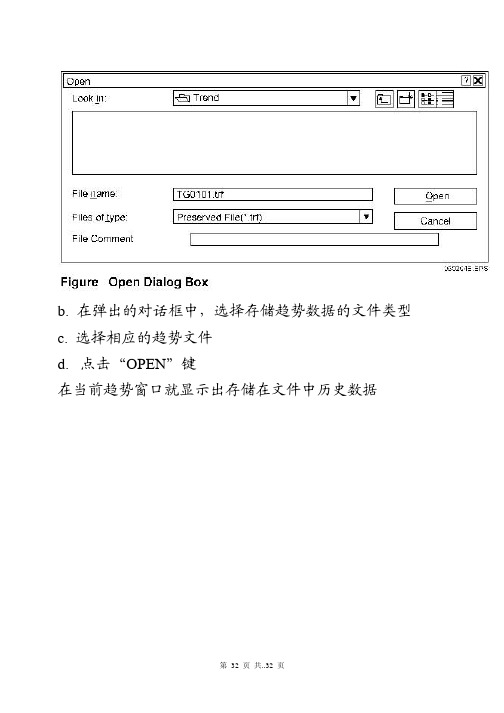
b.在弹出的对话框中,选择存储趋势数据的文件类型c.选择相应的趋势文件d.点击“OPEN”键在当前趋势窗口就显示出存储在文件中历史数据c.通过改变各曲线参数的高低限值(高低限也可以采用默认值),来改变曲线趋势d.对需在趋势窗口显示的曲线数据,在[Display]下相应曲线的图框中打(√)e.点击“OK”确认(二)趋势图重组a.在趋势窗口中,点击“2.5.2改变趋势图中趋势笔(一)趋势图分配操作a.在趋势图窗口中点击“2.5历史趋势图的读取利用趋势图可以读取或保存历史、当前数据2.5.1在趋势窗口中获取数据a.调用一幅趋势图(参考前面的调用方法)b.趋势图显示历史曲线图和当前参数实时数值b.在工具栏中的窗口调用菜单或工具块点击“过程报警”按钮c.弹出过程报警趋势窗口,其中显示与该点相关的过程报警信息(二)从功能键查找信息a.在趋势图画面中选择一点b.弹出过滤器窗口c.在过滤器对话框中,确定需要查找报警的范围、类型d.报警窗口就会显示查找到的报警2.4.2信息查找(一)从“过滤器对话框”信息查找a.点击过程报警窗口中“Filter”(过滤器)按钮(二)从“导航器”确认a.当听到报警声,点击系统信息窗口工具栏上的“Navigator”(导航器)按钮b.弹出导航器窗口c.双击导航器窗口中闪亮信息d.弹出相应的信息窗口,确认步骤同上d.点击“√”(确认按钮)注:此操作确认窗口中所有的信息;也可先选择某一信息,再点击“√”,逐个确认“AUTO”(自动)或“CAS”(串级)按钮d.确认弹出“确认”对话框2.4报警处理当产生过程报警或系统报警时,DCS会声音报警,同时系统信息窗口工具栏上相应按钮会闪亮2.4.1确认报警(一)从“系统信息窗口”确认a.当听到报警声,查看工具栏上闪亮按钮,确认报警类型b.点击工具栏上闪亮按钮c.弹出相应的信息窗口e.再次确认数值2.3.2改变仪表操作模式调用仪表面板方式参见a.点击仪表面板模式显示区(显示MAN、AUTO、CAS 区)b.弹出仪表模式改变对话框c.在仪表模式改变对话框中点击“MAN”(手动)或a.用鼠标点击仪表面板上的增减指针,可操作的指针显示红色。
《横河DCS操作》课件

易用性
横河DCS系统提供直观 的操作界面,操作员可 快速掌握系统的操作和
维护。
强大的扩展性
横河DCS系统支持在线 升级和扩展,可根据企 业需求逐步增加功能和
规模。
横河DCS系统的选型与配置
需求分析
根据企业的工艺流程和控制要 求,分析需要哪些功能和规模
,以及预算等因素。
产品选型
根据需求选择适合的横河DCS 系统型号,考虑系统的可靠性 、扩展性、性价比等因素。
在电力行业中,DCS系统用于控制锅炉 、汽轮机、发电机等设备的运行。
02
横河DCS系统介绍
横河DCS系统的基本构成
01
02
03
04
控制器
作为DCS系统的核心,控制器 负责收集和处理数据,控制各
种设备的运行。
I/O模块
I/O模块是DCS系统的数据采 集单元,负责采集现场设备的 信号并将其传输至控制器。
数据监控区
解释数据监控区中各参数 的监测、显示及报警功能 。
DCS操作流程
启动流程
描述如何按照步骤启动 DCS系统,包括检查设备 状态、启动服务器等。
监控流程
介绍如何实时监控系统运 行状态,调整参数以满足 工艺要求。
故障处理流程
提供遇到故障时的处理步 骤,如报警确认、故障定 位及排除等。
DCS操作安全注意事项
坏或老化现象。
保持环境条件
02
确保DCS系统所在的机房环境清洁、干燥、无尘,同时保持适
宜的温度和湿度,以延长设备使用寿命。
定期备份数据
03
对DCS系统的数据库、程序等重要数据进行定期备份,以防数
据丢失或损坏。
DCS系统故障诊断与排除
横河DCS系统分程控制
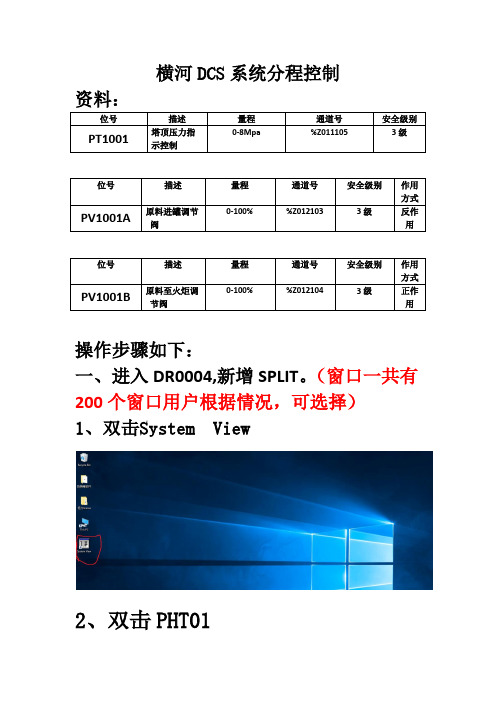
横河DCS系统分程控制资料:操作步骤如下:一、进入DR0004,新增SPLIT。
(窗口一共有200个窗口用户根据情况,可选择)1、双击System View2、双击PHT013、双击FCS01014、单击FUNCTION_BLOCK5、双击DR00046、单击红色区域7、以下按步骤去操作:先双击红色区域,再双击绿色区域,单击紫色区域,最后单击OK8、单击黑色区域任意位置出现如下窗口9:输入回路名称:SPLIT-P1001,然后按回车,出现如下窗口。
10、单击红色区域11、双击绿色的区域(1)出现如下窗口(2)将红色区域做如下修改,然后按确定(3)单击红色区域,(4)右键,单击红色区域(5)单击红色区域(6)先单击红色区域,再单击绿色区域(7)先单击红色区域,再单击绿色区域(8)单击红色区域注意事项:上述图片中Input下的内容不要改动二、新建一个PID1、单击红色区域2、双击红色区域3、双击红色区域4、先单击红色区域。
在单击绿色的区域 OK5、单击黑色区域任意位置出现如下窗口6、输入回路名称:输入回路名称:PIC1001,然后按回车7、单击红色区域8、双击红色区域出现如下窗口9、先对红色区域的内容修改后,再单击确定三、新建两个MLD,功能块名为:MLD_PV1001A和MLD_PV1001B 1、、单击红色区域2、先双击红色区域,再单击绿色区域,最后单击OK3、单击黑色区域任意位置出现如下窗口4、输入回路名称:MLD-PV1001A,然后按回车5、单击红色区域6、双击功能块MLD-SW(1)出现这个窗口(2)将红色的区域修改结束后。
按确定备注:新增MLD-PV1001B的方法同上三、新增%Z011105,%Z012103, %Z0121041、单击红色区域2、先双击Link Block , 然后单击PIO,最后单击ok3、单击黑色区域任意位置4、单击黑色区域任意位置后出现如下窗口然后输入通道号:%Z011105,然后按回车。
横河DCS系统参数及报警说明

输出低限索引
LL
低低报警设定
MSH
MV量程上限
PMV
预定输出设定,配合PSW=3使用
MSL
MV量程下限
SUM
流量累积值
SL
PV量程低限
RAW
过程测量值输入
原始值(-25~125)
SH
PV量程高限
ONTM
运行时间(秒)
ONCT
启停次数
ONTH
运行时间(小时)
ONTS
运行时间(余秒)横河DCS来自统仪表报警初级直接调节
CAS
串级状态
CAL
仪表校验模式
横河DCS系统仪表面板内部参数
PV
过程测量值
GW
宽带
SV
设定值
DB
死区
MV
输出值
CK
增益
P
比例
CB
偏差补偿
I
积分
DL
偏差报警设定
D
微分
VL
变化率报警设定
SVL
设定低限限位置
HH
高高报警设定
SVH
设定高限限位置
PH
高报警设定
OPHI
输出高限索引
PL
低报警设定
NR
报警状态正常
IOP-
输入开路或输入小于设定检测开路值
IOP
输入大于设定检测最大电流值
OOP
输出断路
HH
过程测量值高高报警
HI
过程测量值高报警
LO
过程测量值低报警
LL
过程测量值低低报警
ANS+
开回讯不正常,MV=2
ANS-
关回讯不正常,MV=0
日本横河DCS CS3000组态流程
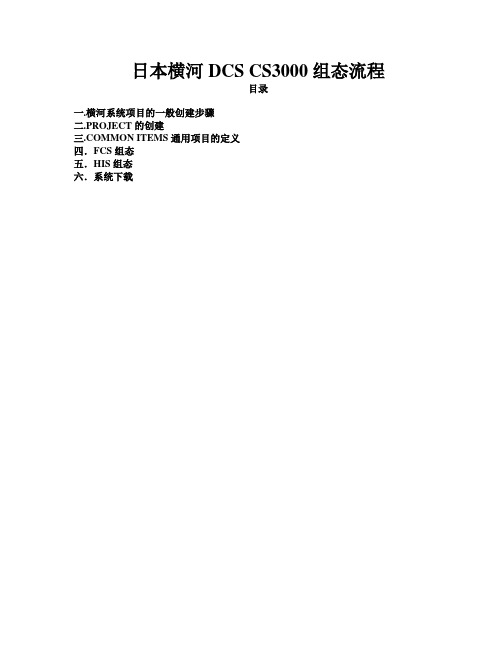
日本横河DCS CS3000组态流程目录一.横河系统项目的一般创建步骤二.PROJECT的创建三.COMMON ITEMS通用项目的定义四.FCS组态五.HIS组态六.系统下载一.横河系统项目的一般创建步骤二.PROJECT的创建(详细内容参见横河文档IM 33S01B30-01E)1.PROJECT的类型(1)DEFAULT PROJECT当SYSTEM VIEW第一次启动创建的项目,为缺省项目,能够对控制器进行下载。
(2)CURRENT PROJECT一旦DEFAULT PROJECT项目中的一个FCS下载成功时,该项目属性自动变为CURRENT PROJECT,从而能够在线的对项目进行修改。
(3)USER-DEFINED PROJECT除以上两个类型PROJECT以外,创建的项目。
此类型的项目不能对控制器进行下载,只有通过改变PROJECT属性类型为DEFAULT 时,才能下载。
2.创建DEFAULT PROJECT(1)启动SYSTEM VIEW(2)创建DEFAULT 项目,系统提示是否创建DEFAULT 项目,如图选择YES(3)填写项目概要:包括创建人、组织机构、项目信息。
(4)项目属性填写项目的名称、项目所在的位置、项目说明以及别名。
(5)创建一个FCS根据硬件配置,选择FCS的类型(STATION TYPE)、数据库类型(DATABAE TYPE)以及网络配置(包括域号、站号、VNET/IP地址)等。
其中,数据库类型的选择是根据实际项目所需各种功能块的类型数量进行的。
在亿利化学的乙炔、脱盐水、PVC项目中均采用AFV10D的控制器,数据库类型为EXTENDED TYPE。
(6)创建一个HIS根据硬件配置,选择HIS的类型(STATION TYPE)以及网络配置(包括域号、站号、VNET/IP 地址)等。
(7)在SYSTEM VIEW中可以看到项目的文件夹一个项目包含3个基本的文件夹:如上图所示COMMON FCS HIS。
日本横河公司集散控制系统(DCS)STARDOM概述.doc

日本横河公司集散控制系统(DCS)STARDOM概述1日本横河公司集散控制系统(DCS)STARDOM概述1、DCS 硬件的详细描述及控制功能处理器,电源,以太网络全部配置成冗余工作的方式,而且功能强大的操作软件及服务器软件可以保证控制系统的更好的运行。
系统结构图下面描述一个典型的DCS系统的主要配置。
在这个实例中,5个分控站分别配置了5套最先进的系列控制站和操作站,其中控制站全部采用冗余的控制方式,即双控制器,双电源,双通讯卡,实现控制系统完全冗余,保证系统在主控制器发生故障时,无扰动的切换到后备控制器进行工作,而不会影响整个生产控制。
其中处理器选用FCN 控制器型号为NFCP100,CPU为32位处理器, 内存32M, 最大I/O数:8,192 入/ 8,192 出数字量或4000模拟量, 支持冗余控制, 所有I/O模块可带电插拔, 配有CPU备用电池, 具有保护功能, 通讯接口:两个10BASET的以太网端口,一个RS232 串口。
保证控制系统与操作站及中心控制室组成星型工业以太网进行通讯。
接地电阻要求100Ω以下,因此系统的抗干扰能力很强。
每个控制室配有二个带光纤接口的以太网交换机型号:S2008B 负责冗余以太网光纤通讯,每个交换机具有8个RJ45端口,及一个光纤端口。
所有I/O卡件按照标书要求选用。
同时根据DCS控制系统的要求,我们配置了相应的DCS编程软件和操作软件VDS 以及中央控制室配有冗余监控软件VDS BASIC SOFTWARE 1000点和HMI CLIENT 软件支持服务器/客户端的工作方式;其中DCS I/O模块均符合标书中I/O的技术要求:DI:光电隔离、24VDC、每组16点、32点/卡DO:光电隔离、24VDC, 220V AC 继电器输出每组16点、32点/卡,5A 每通道,其中选用MIL (即连接器型的)NFDV551 DO输出卡和MRO224 继电器输出板。
- 1、下载文档前请自行甄别文档内容的完整性,平台不提供额外的编辑、内容补充、找答案等附加服务。
- 2、"仅部分预览"的文档,不可在线预览部分如存在完整性等问题,可反馈申请退款(可完整预览的文档不适用该条件!)。
- 3、如文档侵犯您的权益,请联系客服反馈,我们会尽快为您处理(人工客服工作时间:9:00-18:30)。
ᑻݗනय़ ᑻݗᭇӾ
ڔഘ ౼ࢶᶼᥦ ᑻڔݗഘ
⭐ දݒಅᭌᑻݗ੮ੑ҅ၞᑕࢶ҅ըᤒᕡፓᒵ
⭐ ดᐏٖᶱፓڔഘ ⭐ ັ፡౼ࢶᲫಅ౼ࢶᇆ ⭐ ڔഘԆኴᶎӤጱըᤒᶎ
ཞမDCSच֢҆ૡٍໄ҆۠
۠ࢶ
֖۠҅ݩ᷏۠ᜋ҅හ҅ᇫா҅Ӥӥᴴ
⭐ ইຎਞᤰᦡᗝԧᳩ۠կ҅ೲᰵӤᬮտڊሿૢݦӻӞӻᓞ१҅አԭັ፡ᳩ۠ҁݐ᪃ड़ᳩݸ҂ ⭐ አಁᛔਧԎ۠տࣁૡᑕᒊӥᤰᑕଧݸၾ०,ᦖݢଉֵአጱ۠ᕟޞݳᎣըᤒૡᑕ҅ᕟாԅԋጱ̶
ཞမDCSच֢҆ᛯໄ҆௳מ݊ܦಸᦄፊᥤໄ
௳מܦፊᥤ
௳מܦጱፊഴٖ
ಸᦄ௳מԆኴᶎፊᥤໄ
ಸᦄ௳מԆኴᶎፊᥤໄٖ۱ೡ ᬦᑕಸᦄᔮᕹಸᦄጱ̶ٖݝดᐏ๋ݸ3҅ොள᭛ັ፡̶ Ἤຽᅩڋፘଫጱٖ੪տڊሿፘଫጱ֖ٖ҅ݩள᭛॒ቘಸᦄ
ᔮᕹਂؙᇫா
ইຎ፡ߥ׆ݦکଫጱ௳מᐏ ᧗Ꮯᦊᛔ૩ጱ ֢ᒵᕆ҅ଚදڦፘଫᒵᕆ
֢ᴴۑᚆฎԅԧړ܄ӧݶᕆڦጱ֢Ոާ
۱ތғ OFFUSER ҁፊᥤᴴ҂
ONUSER ҁ֢ૡᴴ҂ ENGUSERҁૡᑕᴴ҂ TESTUSER ҁၥᦶૡᑕᴴ҃ၥᦶ҂
ೲᰵٖғ Change Password ҁץදੂᎱ҂ User Inҁጭ୯҂User Outҁဳᲀ҂ Cancel ҁىᳮኴᶎ҂ Shut Down ҁى҂
ᬌفፘଫጱ֖ݩၞᑕࢶ֖ݩள᭛᧣አ
⭐ ྌۑᚆݢզள᭛᧣አ҅ᦕڔ֢Ոާӧᥝฃ֢҅զع ̶֢
ཞမDCSच֢҆ૡٍໄ҆ૡٍೲᰵ
Ⴔᴻ ᛯᲫ
⭐ ႴᴻԆኴᶎӤಅํጱၞᑕࢶ҅۠҅ըᤒᶎ҅ഴګᕟ ⭐ ૢ̵̵ݦӤᘉၞᑕࢶ҅۠҅ըᤒᶎ҅ഴګᕟ
ᔮᕹಸᦄ ඳᵑଆۗ
报警内容解释:5月5日 9点46分41秒 集汽集箱汽温TI220232D 温度数值高报,且增长速度过快 高报未消失但增长过快报警已恢复
红色实方块-报警中,红色虚方框-报警已不存在,绿色实方块-报警恢复正常 黄色实方块-操作提示报警,黄色虚方框-操作提示报警已不存在
ཞမDCSच֢҆ᛯໄ҆ᔮᕹಸᦄ
输出开路报警(OOP) 输入短路/短路报警(IOP或者IOP-) 输入高高或者低低限报警(HH或者LL) 输入高或者低报警(HI或者LO) 操作应答错误报警(ANS+或者ANS-) 输入变化速率报警(VEL+或者VEL-) 偏差报警(DV+或者DV_) 输出高或者低限报警(MHI或者MLO)
连锁逻辑自定义报警(ALM) 数学或物理逻辑错误报警(CERR) 报警恢复(NR)
ཞမDCSच֢
ၞᑕࢶኴᶎ
ཞမDCSच֢ ૡٍໄ
ᛯໄ
ཞမDCSच֢҆ᛯໄ҆ᬦᑕಸᦄ
Process Alarm ᬦᑕಸᦄ҈ᬦᑕಸᦄ
֢݇හጱಸᦄ҅۱ތғṛಸ҅֗ಸ֢҅ᐏಸᦄ҅ᬳᲁ᭦ᬋಸᦄᒵ ଉᥠᬦᑕಸᦄᖽٟғҁಸᦄᒵᕆṛ֗ک҂ OOP>IOP҆>IOP>HH>LL>HI>LO >ANS҄>ANS҆>DV+>DV҆>VEL+>VEL҆>MHI>MLO
ཞမDCSच֢҆ᛯໄ҆ᴴጭ୯ٌ݊՜ۑᚆ
ᔮᕹ୮ڹᳵ
ၾᶪೲᰵ ౼ೲᰵ
֢ᴴೲᰵ
֢ՈާӤગ҅ݸḒضᥝᏟᦊᛔ૩ጱ֢ᒵᕆҁୌᦓᦡ֢॓ՈާֵአONUSER҂̶
⭐ ࣁᬰفෛጱ֢ᒵᕆ҅ݸಅํጱၞᑕࢶ֢҅ᶎ᮷տىᳮ̶ ⭐ ฦ᭗֢ՈާӧᥝץදੂᎱ҅ӧᥝى̶
ཞမDCSच֢҆ᛯໄ҆ᬦᑕಸᦄ
按钮用途分别是: 打印 确认 高等级报警与低等级报警切换 显示过程数据当前值 停止/运行报警 报警过滤功能 报警窗口设定 SCS安全故障停车系统报警
重点说一下:第二个按钮 确认按钮 发生报警后,操作员第一步需要对报警消音,点击 (右上角消音按钮)
第二步:分析报警原因,确认报警发生 第三步:处理事故
System Alarm Message DCSᔮᕹಸᦄ௳מ
DCSᔮᕹጱಸᦄ۱ތғഴګඳᵑ҅ഴ҅ګ֢ᒊٖӥᤰ
⭐ DCSᔮᕹጱಸᦄᵱᥝըᤒՈާਧ๗ັ፡҅ଚᏟᦊ҅ڢᴻ
ཞမDCSच֢҆ᛯໄ֢҆௳מ
Operator Guide Message ֢௳מ
֢௳מ۱ތғࣁӞԶᇙྛጱᶲଧഴګӾ҅զᐏ௳מොୗڊሿጱ֢ٖ ֺইғکӞྍᵱᥝےᐿᇙྛܻා҅ᕳԨ֢ާզᐏ̶
ཞမDCSच֢҆ૡٍໄ
ڬෛೲᰵ ᅩڋᓞ१ೲᰵ ىᳮ
⭐ ๅෛၞᑕࢶ۠ݸᵱᥝᅩڬڋෛೲᰵ
⭐ ֵૡٍໄଉᳵࢴਧԭԆኴᶎֵݢአૡٍໄ ᲁਧೲᰵ
⭐ ֵૡٍໄᖽࢧֵ݄ݢአૡٍໄىᳮೲᰵ
ᶼᦡೲᲫႴܔ
ૡٍೲᰵ ૡٍೲᰵഭڜොୗ
ᑻݗ֢ܲݥᕉ୯
֖ݩᬌفໄ
ཞမDCSच֢҆ૡٍໄ༷҆ᬿໄ
ᥤࢶໄ
۠ໄ
ၞᑕࢶ
۠ࢶ
ᔮᕹ௳מ
⭐ ༷ᬿໄݢզள᭛ၞᑕࢶ҅۠ᕟ҅ັᧃᔮᕹᇫா
֖ݩ
ཞမDCSच֢҆ૡٍໄ҆ᶼᦡೲᲫႴܔ/֖ݩᬌفໄ
አಁᶼᦡጱၞᑕኮᶎ
⭐ አಁᶼᦡೲᲫႴܔӾޝሿጱฎਫ֛ᲫፏӤᶼᦡᲫጱٖ ⭐ አಁԞݢᛔਧԎ҅֕ࣁૡᑕᒊӥᤰᑕଧૡᑕ੪տၾ०
ᬦᑕಸᦄ ֢ ഴګᕟ ၞᑕࢶ ၞᑕࢶፓ୯ ᧇᕡፓ୯ ۠ ᬦᑕಸޞ
ܲݥಸޞ ᄶၚᕟாկ
ಢᰁ॒ቘկ
⭐ ἓᜋਁ֛ጱೲᰵԏڹ૪ᕪՕᕨ҅ᦕ֘ࢶຽ
⭐ ໑ഝૡᜏ֢Ոާᥝ҅ᇙਧጱըᤒᶎೲᆙҁय़ԭ2ੜԭ9҂ӻԅӞᕟ҅ᕟ౮Ӟӻഴګᕟ҅ොአಁள᭛ֺ֢҅ ইғᕳᆗ᧣ᜓ ⭐ ፗള᧣አ๋ސݸጱၞᑕࢶ෫ݍଫ ⭐ ፗള᧣አၞᑕፓ୯OV0001կ ⭐ ፗള᧣አըᤒᶎጱᧇᕡᦡਧ݇හ҅ᓌᑍԅᕡፓ҅ݸᶎՕᕨըᤒᶎտՕᕨ̶ ⭐ ፗള᧣አ๋ݸӞӻ᧣አጱ۠ ⭐ ᧣አᔮᕹٖಅํጱᬦᑕ݇හ҅۱ೡٖ᮱ݒᰁ̶ըᤒՈާֵአ֢҅Ոާᨆైֵአ̶ ⭐ ᧣አᔮᕹٖಅํጱ֢ᦕ୯҅ᬦᑕಸᦄ҅ᔮᕹಸᦄ҅ץදᦕ୯̶ݸᶎտՕᕨ̶ ⭐ ᖖᜋਁ֛ۑᚆᵱᥝᇙྛጱദֵݢአ҅ᬯ᯾ӧ؉Օᕨ̶
